Solaris系统性能监控之二:监控你的网络流量(snoop&netstat)
全面掌握Solaris网络管理工具(上)-电脑资料
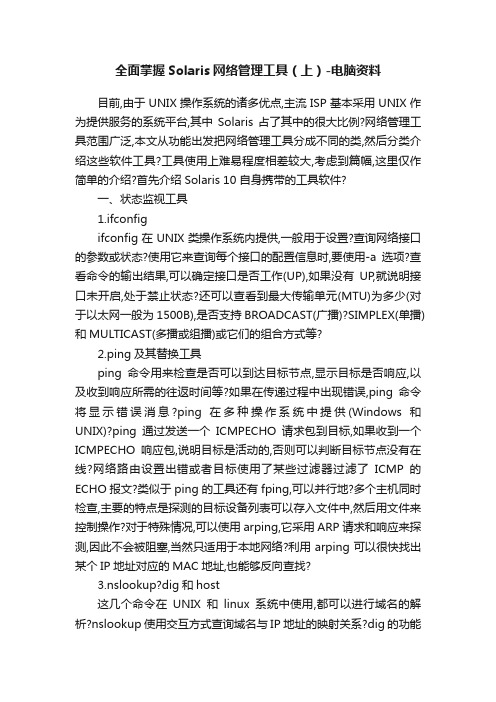
全面掌握Solaris网络管理工具(上)-电脑资料目前,由于UNIX操作系统的诸多优点,主流ISP基本采用UNIX作为提供服务的系统平台,其中Solaris占了其中的很大比例?网络管理工具范围广泛,本文从功能出发把网络管理工具分成不同的类,然后分类介绍这些软件工具?工具使用上难易程度相差较大,考虑到篇幅,这里仅作简单的介绍?首先介绍Solaris 10 自身携带的工具软件?一、状态监视工具1.ifconfigifconfig在UNIX类操作系统内提供,一般用于设置?查询网络接口的参数或状态?使用它来查询每个接口的配置信息时,要使用-a选项?查看命令的输出结果,可以确定接口是否工作(UP),如果没有UP,就说明接口未开启,处于禁止状态?还可以查看到最大传输单元(MTU)为多少(对于以太网一般为1500B),是否支持BROADCAST(广播)?SIMPLEX(单播)和MULTICAST(多播或组播)或它们的组合方式等?2.ping及其替换工具ping命令用来检查是否可以到达目标节点,显示目标是否响应,以及收到响应所需的往返时间等?如果在传递过程中出现错误,ping命令将显示错误消息?ping在多种操作系统中提供(Windows和UNIX)?ping通过发送一个ICMPECHO请求包到目标,如果收到一个ICMPECHO响应包,说明目标是活动的,否则可以判断目标节点没有在线?网络路由设置出错或者目标使用了某些过滤器过滤了ICMP的ECHO报文?类似于ping的工具还有fping,可以并行地?多个主机同时检查,主要的特点是探测的目标设备列表可以存入文件中,然后用文件来控制操作?对于特殊情况,可以使用arping,它采用ARP请求和响应来探测,因此不会被阻塞,当然只适用于本地网络?利用arping可以很快找出某个IP地址对应的MAC地址,也能够反向查找?3.nslookup?dig和host这几个命令在UNIX和linux系统中使用,都可以进行域名的解析?nslookup使用交互方式查询域名与IP地址的映射关系?dig的功能是发送域名查询信息包到域名服务器,并获得结果?dig有两种工作模式:简单交互模式和批处理模式?简单交互模式用于简单的查询,而批处理模式则可以对包含多个查询条目的列表执行查询?host命令向域名服务器查询,获得本机或其他主机的域名?二、流量监视工具1. snoop命令这个工具都是通过捕捉网络的分组,然后按照不同的形式显示或输出这些分组?诊断网络故障的第一步就是收集信息?包括从用户收集一些反映问题本质的信息,也包括来自网络的信息?成功与否在很大程度上取决于收集信息的效率和所收集的信息的质量?分组捕捉与分析是诊断故障的最终方法,也是最复杂的方法,通过实时地收集分组数据,对流量加以分析,能够了解网络内部到底发生了什么事情?当然不当的使用也会对系统安全造成威胁,因为这些工具可能获得敏感的信息?这类工具有多种不同的名称,如分组嗅探器(PacketSniffer)?分组分析器(PacketAnalyzer)?协议分析仪(ProtocolAnalyzer)和流量监视器(TrafficMonitor)等?它们之间的主要差别是对捕捉到的分组所做的分析量的多少?如分组嗅探器是工作量最少的工具,而协议分析仪是工作量最大的工具,位于二者之间的是分组分析器工具?流量监视器以提供统计数据为主,有时也可能提供原始的分组数据?snoop属于分组嗅探器,tcpdump属于分组分析器,而ethereal属于协议分析仪?Solaris提供了snoop或etherfind,前者是后者的替代,后者在SunOS老版本中提供?下面是运行了snoop以后的输出,,电脑资料《全面掌握Solaris网络管理工具(上)》(https://www.)。
snoop的使用
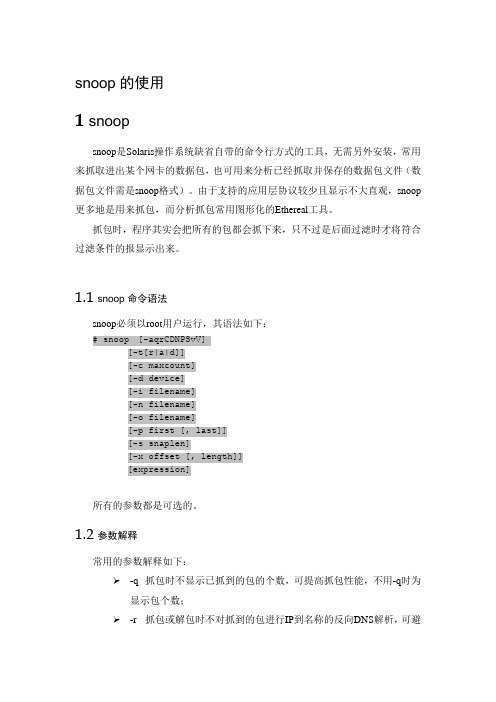
snoop的使用1 snoopsnoop是Solaris操作系统缺省自带的命令行方式的工具,无需另外安装,常用来抓取进出某个网卡的数据包,也可用来分析已经抓取并保存的数据包文件(数据包文件需是snoop格式)。
由于支持的应用层协议较少且显示不大直观,snoop 更多地是用来抓包,而分析抓包常用图形化的Ethereal工具。
抓包时,程序其实会把所有的包都会抓下来,只不过是后面过滤时才将符合过滤条件的报显示出来。
1.1 snoop命令语法snoop必须以root用户运行,其语法如下:# snoop [-aqrCDNPSvV][-t[r|a|d]][-c maxcount][-d device][-i filename][-n filename][-o filename][-p first [, last]][-s snaplen][-x offset [, length]][expression]所有的参数都是可选的。
1.2 参数解释常用的参数解释如下:-q 抓包时不显示已抓到的包的个数,可提高抓包性能,不用-q时为显示包个数;-r 抓包或解包时不对抓到的包进行IP到名称的反向DNS解析,可避免抓包或解包时产生大量的DNS查询,不用-r时为进行DNS查询;-P 抓包时不将网卡设为混杂模式(promiscuous mode),工作在混杂模式下的网卡会将所有收到的数据包全部发给上层模块,这会部分影响网卡的性能,但在实际应用过程中发现,不设为混杂模式时有时抓不到网卡往外发送的包,故建议用混杂模式,不用-P时为混杂模式;-v 解包时显示详尽的信息,不用-v时为显示简单信息;-V 解包时每个协议层显示一行,比缺省显示的稍详细,但比-v显示的少;-t[r|a|d] 解包时的显示时间格式,r为相对时间,即与第一个包之间的时差(秒数),a为绝对时间,即年月日时分秒,d为两两相邻包之间的时差,不用-t时为不显示时间;-c <Num> 抓包时抓到多少个包就停止,不用-c时为一直抓下去;-d <NIC> 指定抓某个网卡的包,可用ifconfig -a命令查可用的网卡名,不用-d时为系统中第一个非loopback网卡;-i <file> 指定要解析的包文件;-o <file> 将抓到的包转存到文件,不用-o时为直接显示在屏幕上;-s <Num> 抓包时对于长度超过Num的包,只保存前Num个字节,这可减小包文件的大小,不用-s时为抓包的全部字节;[expression] 过滤表达式,可用通过一定的表达式将需要的包过滤出来,不跟表达式时抓或显示所有的包。
如何进行网络流量分析和监控
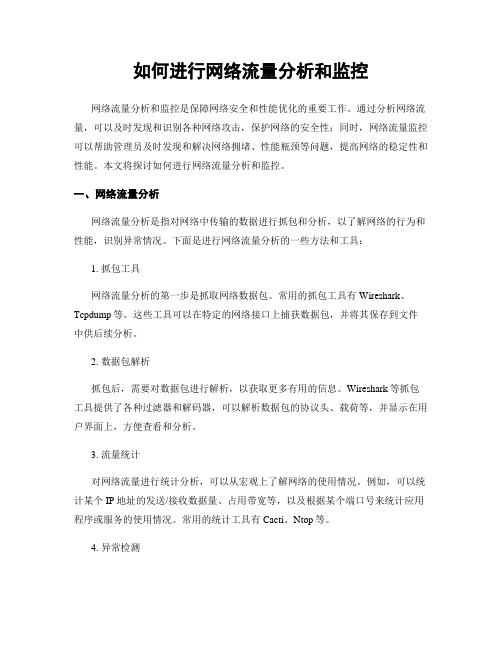
如何进行网络流量分析和监控网络流量分析和监控是保障网络安全和性能优化的重要工作。
通过分析网络流量,可以及时发现和识别各种网络攻击,保护网络的安全性;同时,网络流量监控可以帮助管理员及时发现和解决网络拥堵、性能瓶颈等问题,提高网络的稳定性和性能。
本文将探讨如何进行网络流量分析和监控。
一、网络流量分析网络流量分析是指对网络中传输的数据进行抓包和分析,以了解网络的行为和性能,识别异常情况。
下面是进行网络流量分析的一些方法和工具:1. 抓包工具网络流量分析的第一步是抓取网络数据包。
常用的抓包工具有Wireshark、Tcpdump等。
这些工具可以在特定的网络接口上捕获数据包,并将其保存到文件中供后续分析。
2. 数据包解析抓包后,需要对数据包进行解析,以获取更多有用的信息。
Wireshark等抓包工具提供了各种过滤器和解码器,可以解析数据包的协议头、载荷等,并显示在用户界面上,方便查看和分析。
3. 流量统计对网络流量进行统计分析,可以从宏观上了解网络的使用情况。
例如,可以统计某个IP地址的发送/接收数据量、占用带宽等,以及根据某个端口号来统计应用程序或服务的使用情况。
常用的统计工具有Cacti、Ntop等。
4. 异常检测网络流量分析还可以用于异常检测,通过对比网络的正常行为和异常行为,识别出潜在的安全威胁。
常用的异常检测方法包括规则匹配、行为分析等。
IDS(入侵检测系统)和IPS(入侵防御系统)是常用的异常检测和防御工具。
二、网络流量监控网络流量监控是指持续地监视网络的流量,及时发现和解决网络问题。
下面是进行网络流量监控的一些方法和工具:1. 流量收集首先,需要选择一个合适的流量收集方法,将网络流量导入到监控系统中。
常见的方法有镜像端口、流量镜像(SPAN/RSPAN)以及网络超级节点(NetFlow、sFlow等)。
这些方法可以将网络流量复制到监控设备上进行分析和存储。
2. 流量分析对于大规模网络,直接分析原始流量可能会变得非常困难和耗时。
macOS命令行中的网络流量分析和监控技巧

macOS命令行中的网络流量分析和监控技巧在macOS系统的命令行中,有许多强大的工具和技巧可以用来分析和监控网络流量。
这些工具不仅可以帮助我们了解网络连接的状态和性能,还可以帮助我们排查网络问题和优化网络性能。
本文将介绍一些常用的命令行工具和技巧,以帮助读者更好地进行网络流量的分析和监控。
一、nettop命令nettop是macOS系统中一个强大的命令行工具,可以实时监控系统的网络流量。
使用nettop命令,我们可以查看到当前所有网络连接的详细信息,包括进程名称、PID、本地地址、远程地址、传输速率等。
要使用nettop命令,只需在命令行中输入nettop并回车即可。
命令执行后,会显示当前所有网络连接的实时信息。
我们可以使用不同的命令选项来控制nettop的显示内容和排序方式。
例如,要按照传输速率从高到低排序,并只显示活跃连接,可以使用以下命令:nettop -P -J bytes_in,bytes_out -s 1 -n该命令会以每秒更新的频率显示活跃连接的传输速率,并按照传输速率从高到低排序。
二、tcpdump命令tcpdump是一个强大的网络抓包工具,可以捕获网络数据包,并将其输出到指定的文件中。
通过分析捕获到的数据包,我们可以了解到网络中传输的各种信息,如源IP地址、目标IP地址、传输协议、端口号等。
要使用tcpdump命令,需要在命令行中指定要捕获的网络接口和输出文件。
例如,要捕获en0接口的所有数据包,可以使用以下命令:sudo tcpdump -i en0 -w packet.cap执行该命令后,tcpdump会开始捕获en0接口的所有数据包,并将其保存到packet.cap文件中。
我们可以使用其他工具来打开和分析该文件,如Wireshark等。
三、nstat命令nstat是一个用于统计网络连接和接口信息的命令行工具,可以帮助我们快速了解网络连接的状态和性能。
通过nstat命令,我们可以获取到包括接口统计、连接统计、路由统计等各种信息。
Solaris系统IP及路由配置
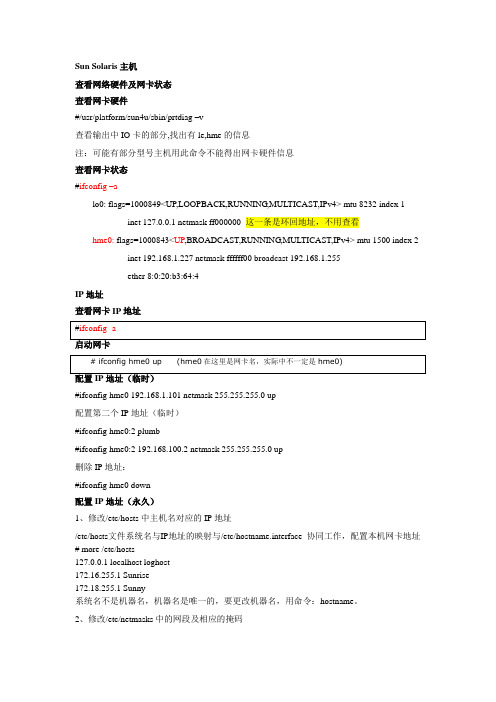
Sun Solaris主机查看网络硬件及网卡状态查看网卡硬件#/usr/platform/sun4u/sbin/prtdiag –v查看输出中IO卡的部分,找出有le,hme的信息注:可能有部分型号主机用此命令不能得出网卡硬件信息查看网卡状态#ifconfig –alo0: flags=1000849<UP,LOOPBACK,RUNNING,MULTICAST,IPv4> mtu 8232 index 1 inet 127.0.0.1 netmask ff000000 这一条是环回地址,不用查看hme0: flags=1000843<UP,BROADCAST,RUNNING,MULTICAST,IPv4> mtu 1500 index 2 inet 192.168.1.227 netmask ffffff00 broadcast 192.168.1.255ether 8:0:20:b3:64:4IP地址查看网卡IP地址#ifconfig hme0 192.168.1.101 netmask 255.255.255.0 up配置第二个IP地址(临时)#ifconfig hme0:2 plumb#ifconfig hme0:2 192.168.100.2 netmask 255.255.255.0 up删除IP地址:#ifconfig hme0 down配置IP地址(永久)1、修改/etc/hosts中主机名对应的IP地址/etc/hosts文件系统名与IP地址的映射与/etc/hostname.interface 协同工作,配置本机网卡地址# more /etc/hosts127.0.0.1 localhost loghost172.16.255.1 Sunrise172.18.255.1 Sunny系统名不是机器名,机器名是唯一的,要更改机器名,用命令:hostname。
如何进行网络流量的实时监控和分析(一)

网络流量的实时监控和分析在当今社会中变得越来越重要。
随着越来越多的人接入互联网,网络攻击和数据泄露的威胁也随之增加。
因此,有效的网络流量监控和分析对于保护个人和组织的信息安全至关重要。
一、为什么需要网络流量的实时监控和分析随着信息技术的进步,网络已经成为人们日常生活和工作中不可或缺的一部分。
人们在互联网上进行各种活动,例如浏览网页、在线购物和社交媒体使用。
同时,各种软件和应用程序也需要通过网络连接到远程服务器进行数据交换。
由于这些操作涉及的数据量通常很大,网络流量监控和分析可以帮助我们实时了解网络中的各种活动,确保网络的安全和稳定。
二、如何进行网络流量的实时监控要进行网络流量的实时监控,我们首先需要利用合适的工具或软件来收集和分析网络流量数据。
一种常用的方法是使用网络流量监控工具,例如网络数据包分析器。
这些工具可以捕获传输过程中的网络数据包,并提供分析报告。
另外,还可以使用网络审计软件对特定的网络活动进行实时监控和记录。
这些工具可以帮助我们快速发现异常网络活动,并采取相应措施。
此外,还可以利用入侵检测系统来监控和分析网络流量。
入侵检测系统可以通过比较网络流量与已知攻击模式的差异来检测潜在的网络入侵。
通过实时监控和分析网络流量,我们可以快速发现并阻止任何潜在的网络攻击。
三、如何进行网络流量的实时分析网络流量的实时分析可以帮助我们更好地理解和管理网络中的数据交换。
一种常用的方法是使用流量分析工具来识别和提取有用的信息。
这些工具可以帮助我们实时监控网络流量的带宽占用、数据传输速度以及网络延迟等关键指标。
通过分析这些指标,我们可以及时发现并解决网络故障,提高网络的性能和可靠性。
此外,还可以利用流量分析工具进行网络行为分析。
通过分析网络流量,我们可以了解用户的上网习惯、常用应用程序以及数据传输的目的地等信息。
这些信息对于优化网络资源分配、提高数据传输效率和制定网络安全策略等方面都非常有价值。
四、网络流量的实时监控和分析的挑战尽管网络流量的实时监控和分析可以带来巨大的好处,但实施起来也会面临一些挑战。
solaris性能监控详细解释讲述
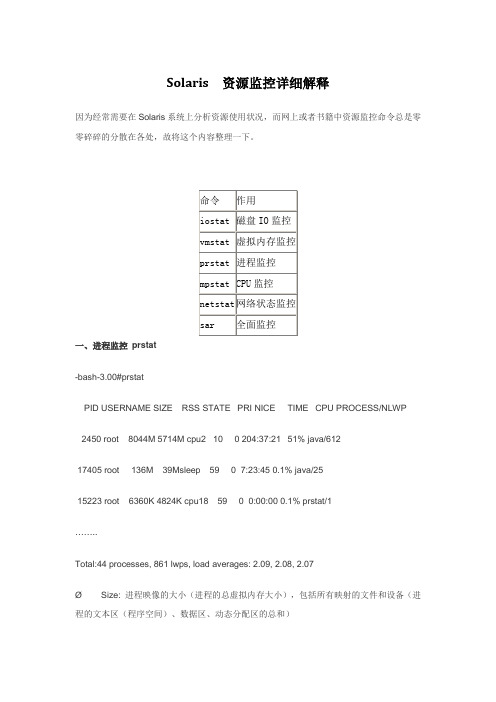
Solaris 资源监控详细解释因为经常需要在Solaris系统上分析资源使用状况,而网上或者书籍中资源监控命令总是零零碎碎的分散在各处,故将这个内容整理一下。
一、进程监控prstat-bash-3.00#prstatPID USERNAME SIZE RSS STATE PRI NICE TIME CPU PROCESS/NLWP2450 root 8044M 5714M cpu2 10 0 204:37:21 51% java/61217405 root 136M 39Msleep 59 0 7:23:45 0.1% java/2515223 root 6360K 4824K cpu18 59 0 0:00:00 0.1% prstat/1……..Total:44 processes, 861 lwps, load averages: 2.09, 2.08, 2.07Ø Size: 进程映像的大小(进程的总虚拟内存大小),包括所有映射的文件和设备(进程的文本区(程序空间)、数据区、动态分配区的总和)Ø RSS:进程常驻大小。
表示映射到进程的物理内存总量,包括共享给其他进程的物理内存。
Ø TIME:进程累计执行时间。
Ø CPU:当前进程CPU使用时间的百分比;Ø PROCESS/NLWP:进程名(执行文件名)以及进程的线程数。
Ø PID:进程ID号;Ø USERNAME:实际的用户名(登陆名)或者用户ID。
Ø PRI:进程优先级,数字越大则优先级越高。
Ø NICE:用于优先级计算的精确数字。
在实际的性能问题分析过程中,需要关注的参数主要是Size,RSS,TIME,CPU,NLWP。
在一些极端的情况下,TIME和CPU两项内容能表示系统出现了异常,比如TIME显示的数值非常大,明显不合常理,或者某个应用此时CPU使用率远比正常情况要大的多。
网络安全中的流量监测技术的使用方法
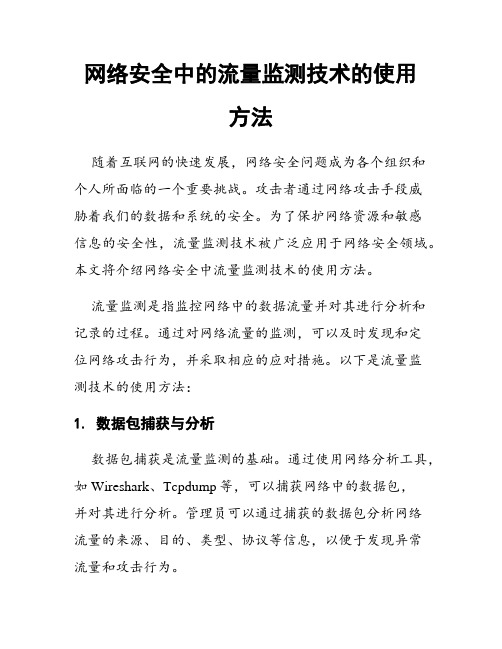
网络安全中的流量监测技术的使用方法随着互联网的快速发展,网络安全问题成为各个组织和个人所面临的一个重要挑战。
攻击者通过网络攻击手段威胁着我们的数据和系统的安全。
为了保护网络资源和敏感信息的安全性,流量监测技术被广泛应用于网络安全领域。
本文将介绍网络安全中流量监测技术的使用方法。
流量监测是指监控网络中的数据流量并对其进行分析和记录的过程。
通过对网络流量的监测,可以及时发现和定位网络攻击行为,并采取相应的应对措施。
以下是流量监测技术的使用方法:1. 数据包捕获与分析数据包捕获是流量监测的基础。
通过使用网络分析工具,如Wireshark、Tcpdump等,可以捕获网络中的数据包,并对其进行分析。
管理员可以通过捕获的数据包分析网络流量的来源、目的、类型、协议等信息,以便于发现异常流量和攻击行为。
2. 事件日志监测事件日志监测是通过监视系统和应用程序的事件日志来检测潜在的安全事件。
管理员可以使用日志分析工具,如ELK stack(Elasticsearch、Logstash和Kibana)等,对事件日志进行收集、分析和展示。
通过监测事件日志,可以及时发现和应对异常行为,如登录失败、异常访问等。
3. 网络流量分析网络流量分析是通过对网络流量数据进行统计和分析,以发现网络中的异常行为。
管理员可以使用网络流量分析工具,如Snort、Bro等,对网络流量进行实时分析和监控。
通过分析网络流量,可以及时发现和定位潜在的攻击行为,如端口扫描、DDoS攻击等。
4. 威胁情报和黑名单监测威胁情报是指关于网络攻击者和恶意软件等的相关信息。
管理员可以使用威胁情报平台,如VirusTotal、ThreatConnect等,获取最新的威胁情报,并将其与网络流量进行比对和分析。
同时,黑名单监测也是一种常用的流量监测技术,通过对已知的恶意IP地址、域名等进行监测,阻止它们对网络的访问。
5. 异常流量检测异常流量检测是指通过建立基线模型,对网络流量进行监测和分析,以发现与基线模型不符的异常流量。
- 1、下载文档前请自行甄别文档内容的完整性,平台不提供额外的编辑、内容补充、找答案等附加服务。
- 2、"仅部分预览"的文档,不可在线预览部分如存在完整性等问题,可反馈申请退款(可完整预览的文档不适用该条件!)。
- 3、如文档侵犯您的权益,请联系客服反馈,我们会尽快为您处理(人工客服工作时间:9:00-18:30)。
#snoop to udp and port 53抓到UDP53的数据
8 0.90301 192.168.253.35 -> solaris TELNET C port=1246
9 0.19781 192.168.253.35 -> solaris TELNET C port=1246
10 0.81493 ? -> (multicast) ETHER Type=0000 (LLC/802.3), size = 52 bytes
Snoop可将捕获的包以一行的形式加以总结或用多行加以详细的描述(有调用不同的参数–v -V来实现).在总结方式下(-V ) ,将仅显示最高层的相关协议,例如一个NFS包将仅显示NFS信息,其低层的RPC, UDP, IP, Ethernet帧信息将不会显示,但是当加上相应的参数(-v ),这些信息都能被显示出来.
可用的数据类型的关键词:
ip, ip6, arp, rarp, pppoed, pppoes,pppoe,broadcast,multicast,apple,decnet
udp, tcp, icmp, icmp6, ah, esp
greater length
True if the packet is r than length.
192.168.253.35 -> DNS .Internet Addr ?
-> 192.168.253.35 DNS .Internet .
#
抓完存在当前目录下的cap文件中并查看
# snoop 202.101.98.55
Using device /dev/pcn0 (promiscuous mode)
192.168.253.35 -> DNS .Internet Addr ?
-> 192.168.253.35 DNS .Internet .
# snoop 192.168.253.35 and 202.101.98.55 and \(tcp or udp\) and port 53
输入(的时候要加转义符号\
snoop的详细参数
Snoop是Solaris系统中自带的工具,是一个用于显示网络通讯的程序,它可捕获IP包并将其显示或保存到指定文件. (限超级用户使用snoop)
14 0.18904 192.168.253.35 -> solaris TELNET C port=1246
15 0.68422 ? -> (multicast) ETHER Type=0000 (LLC/802.3), size = 52 bytes
#snoop -i cap1 -p 10,12只看10-12条记录
less length
True if the packet is shorter than length.
net net
# snoop from net 192.168.1.0抓来自192.168.1.0/24的数据
# snoop from net 192.168.0.0抓来自192.168.0.0/16的数据
#
说明:internet cname后的为解析的名字时,代表回答的主机的域名。
抓192.168.253.35和202.101.98.55之间的数据流(双向都抓)
# snoop 192.168.253.35 202.101.98.55
Using device /dev/pcn0 (promiscuous mode)
-C
-D
-N
-P在非混杂模式下抓包
-S抓包的时候显示数据包的大小
-V半详细的显示抓的数据的信息
-t [ r | a | d ]显示时间戳,-ta显示当前系统时间,精确到毫秒
-v最详细的显示数据的信息
-x offset [ , length]以16进制或ACSII方式显示某数据的部分内容,比如-x 0,10只显示0-10字节
#snoop -i cap1 -v -x 0 -p101查看被抓获的第101个数据流的全部内容
表达式:
根据地址:
#snoop x.x.x.x IPV4的IP
#snoop 0XX:XX:XX:XX ETHERNET的MAC地址
数据的方向:
from x.x.x.x或者src x.x.x.x
to x.x.x.x或者dst x.x.x.x
#snoop -i cap1 -p10只看第10条记录
# snoop -i cap1 -v -p101查看第10条数据流的包头的详细内容
#snoop -i cap1 -v -x 0 -p101查看第10条数据流的全部的详细内容
抓主机192.168.253.35和202.101.98.55之间的tcp或者udp端口53的数据
192.168.253.35 -> solarisTELNETC port=1246
solaris -> 192.168.253.35 TELNET R port=1246 Using device /dev/pc
solaris -> 192.168.253.35 TELNET R port=1246 Using device /dev/pc
5 0.62546 192.168.253.35 -> solaris TELNET C port=1246
6 0.13822 ? -> (multicast) ETHER Type=0000 (LLC/802.3), size = 52 bytes
7 0.06283 192.168.253.35 -> solaris TELNET C port=1246
192.168.4.150 -> (broadcast)ARPC Who is 192.168.4.200, 192.168.4.200 ?
192.168.4.200 -> (broadcast) ARP C Who is 192.168.4.150, 192.168.4.150 ?
#
抓源地址或目的为202.101.98.55的数据流:
Solaris系统性能监控之二:监控你的网络流量(snoop&netstat)
snoop抓包
solaris自带snoop抓包工具,抓所有数据流
# snoop
Using device /dev/pcn0 (promiscuous mode)
192.168.8.18 -> 192.168.255.255NBTNS Query Request for WORKGROUP[1c], Success
# snoop -o cap1 -P -P表示处在非混杂模式抓数据,只抓广播、主播、目的为本机的数据
Using device /dev/pcn0 (non promiscuous)
15 ^C 15的含义是:显示目前抓了多少个数据流
#
# snoop -i cap1
1 0.00000 192.168.253.35 -> solaris TELNET C port=1246
2 0.18198 192.168.253.35 -> solaris TELNET C port=1246
3 0.37232 192.168.4.199 -> 192.168.255.255 NBT Datagram Service Type=17 Source=WB-200[20]
4 0.00016 ? -> (multicast) ETHER Type=EF08 (Unknown), size = 180bytes
11 0.07018 192.168.253.35 -> solaris TELNET C port=1246
12 0.19939 192.168.253.35 -> solaris TELNET C port=1246
13 0.90151 192.168.253.35 -> solaris TELNET C port=1246
